Veel dank aan Rooske voor de toestemming om deze prachtige TUT's in het Duits te vertalen !!!
Lesson 5
.... und eine Personen-, eine Hintergrund- und zwei Decotuben !!!
Außerdem benötigt man den Jasc Animation Shop.
Außerdem benötigt man den Jasc Animation Shop.
Ich arbeite mit PSP 2018 - dieses TUT kann aber problemlos mit allen anderen Versionen gebastelt werden.
Wenn bei Bild - Größe ändern nicht dazu geschrieben wird immer ohne Haken bei Größe aller Ebenen anpassen.
Einstellen - Schärfe - Scharfzeichnen wird nicht extra erwähnt - nach persönlichem Ermessen.
Artistic - Rough Pastels
Öffne die Tuben, die Maske und ein transparentes Bild Größe 900 x 650.
Stelle die VG Farbe auf eine helle und die HG Farbe auf eine dunkle Farbe.
Kopiere die Auswahlen in den Auswahlordner.
Punkt 1:
Fülle die Ebene mit der HG Farbe ( Rooske hat wohl den Rough Pastels Effekt hier schon angewendet aber nicht beschrieben ).
Neue Rasterebene - kopiere die Hintergrundtube ( oder die Personentube je nach Farbwunsch ) - Auswahl - Auswahl alles - Bearbeiten - in eine Auswahl einfügen - Auswahl aufheben.
Einstellen - Unschärfe - Strahlenförmige Unschärfe :
Ebene duplizieren - Bild - Spiegeln - Horizontal - Transparenz auf 50 %.
Zusammenfassen - nach unten zusammenfassen - Effekte - Kanteneffekte - Nachzeichnen.
Punkt 2:
Auswahl - Auswahl laden aus Datei - lade diese Auswahl :
Neue Rasterebene - kopiere die Hintergrundtube - Bearbeiten - in eine Auswahl einfügen - Auswahl aufheben - Mischmodus auf Luminanz ( Vorversion )
Punkt 3:
Auswahl - Auswahl laden aus Datei - lade diese Auswahl :
Neue Rasterebene - mit der VG Farbe füllen.
Ebenen - Neue Maskenebene aus Bild - wende diese Maske an :
Zusammenfassen - Gruppe zusammenfassen - Auswahl aufheben.
Bild - Horizontal Spiegeln - Vertikal spiegeln ( strg + I ).
Punkt 4:
Schliesse das Auge der obersten Ebene - aktiviere die Ebene darunter - Zusammenfassen - Sichtbare zusammenfassen.
Aktiviere wieder die oberste Ebene - öffne das Auge.
Kopiere die Decotube die in den Kreis soll - als neue Ebene einfügen - Größe anpassen - in den Kreis schieben.
Mischmodus auf Luminanz - Zusammenfassen - Nach unten zusammenfassen.
Punkt 5:
Auswahl - Auswahl laden aus Datei - lade diese Auswahl :
Neue Rasterebene - kopiere die Decotube die nach links soll - Bearbeiten - in eine Auswahl einfügen - Auswahl aufheben.
Punkt 5:
Ändere die HG Farbe in eine hellere Farbe dieses Farbtons - erstelle diesen linearen Farbverlauf :
Auswahl - Auswahl laden aus Datei - lade diese Auswahl :
Neue Rasterebene - Auswahl mit dem Farbverlauf füllen.
Effekte - Plugins - Artistic - Rough Pastels :
Den Effekt noch einmal wiederholen.
Effekte - 3D Effekte - Schlagschatten :
Als Farbe die HG Farbe - Auswahl aufheben.
Punkt 6:
Kopiere die Tube manueelements (39) - als neue Ebene einfügen - schiebe die Tube über das Rechteck oben - Zusammenfassen - Nach unten zusammenfassen.
Punkt 7:
Kopiere die Personentube - als neue Ebene einfügen - Größe anpassen - nach rechts schieben.
Effekte - 3D Effekte - Schlagschatten wie eingestellt - nur als Farbe schwarz.
Punkt 8:
Aktiviere die Ebene mit dem Kreis aus Punkt 4 - ganz nach oben im Ebenenmanager schieben.
Aktiviere die Ebene darunter - Zusammenfassen - Sichtbare zusammenfassen.
Füge nun Dein WZ und das © des Künstlers ein !
Punkt 9 ( Animation ) :
Aktiviere die oberste Ebene - Bearbeiten - Kopieren.
Öffne den Jasc Animation Shop.
Rechtsklick mit der Maus in die Ebene - einfügen als neue Animation.
Klicke oben auf Effects ( Effekte ) - siehe Screen :
Auf deutsch Spezialeffekt einfügen.
Stelle diese Werte ein - Effect length ( Effektlänge ) 0.4 sec - Frames per second 8 ( Bilder pro Sekunde ) - Posterize ( Poster ) :
Auf O.K. klicken - wir haben nun 4 Ebenen - Bearbeiten - Alle auswählen - schiebe den Regler unten ganz nach links.
Punkt 6:
Wechsele wieder zum PSP - aktiviere die untere Ebene - Bearbeiten - Kopieren.
Gehe wieder zum Jasc Animation Shop - mit Rechtsklick der Maustaste das Bild einfügen.
Klicke oben auf Edit - dann auf Duplicate Selected und die Ebene so oft duplizieren bis 4 Bilder erreicht sind.
Edit - Select All - schiebe unten den Regler unten ganz nach links.
Punkt 7:
Aktiviere wieder das andere Bild - ziehe mit der Maus das ganz linke Bild auf das Arbeitsbild siehe Bild oben.
Klicke oben auf Edit - dann auf Duplicate Selected und die Ebene so oft duplizieren bis so viele Frames vorhanden sind wie das im nächsten Punkt benutzte Floatie hat.
Edit - Select All - schiebe unten den Regler unten ganz nach links.
Punkt 8:
File - Open - suche das Flotie floatiegif ( oder ein eigenes ) - Edit - Select All - schiebe den Regler unten ganz nach links.
Ziehe mit der Maus das ganz linke Bild auf das Arbeitsbild siehe Bild oben - eventuell noch einmal wiederholen.
Du kannst Dir dann das Ergebnis anschauen und es wieder rückgängig machen bis es gefällt.
Speichere das Bild als Gif Datei ab !!!
Diese wunderschönen Bilder wurden in der PSP-Dreamcatcher-TUT-Tester Google Gruppe - getestet - vielen lieben Dank dafür !!!
Neue Rasterebene - Auswahl mit dem Farbverlauf füllen.
Effekte - Plugins - Artistic - Rough Pastels :
Den Effekt noch einmal wiederholen.
Effekte - 3D Effekte - Schlagschatten :
Als Farbe die HG Farbe - Auswahl aufheben.
Punkt 6:
Kopiere die Tube manueelements (39) - als neue Ebene einfügen - schiebe die Tube über das Rechteck oben - Zusammenfassen - Nach unten zusammenfassen.
Punkt 7:
Kopiere die Personentube - als neue Ebene einfügen - Größe anpassen - nach rechts schieben.
Effekte - 3D Effekte - Schlagschatten wie eingestellt - nur als Farbe schwarz.
Punkt 8:
Aktiviere die Ebene mit dem Kreis aus Punkt 4 - ganz nach oben im Ebenenmanager schieben.
Aktiviere die Ebene darunter - Zusammenfassen - Sichtbare zusammenfassen.
Punkt 9 ( Animation ) :
Aktiviere die oberste Ebene - Bearbeiten - Kopieren.
Rechtsklick mit der Maus in die Ebene - einfügen als neue Animation.
Stelle diese Werte ein - Effect length ( Effektlänge ) 0.4 sec - Frames per second 8 ( Bilder pro Sekunde ) - Posterize ( Poster ) :
Auf O.K. klicken - wir haben nun 4 Ebenen - Bearbeiten - Alle auswählen - schiebe den Regler unten ganz nach links.
Punkt 6:
Wechsele wieder zum PSP - aktiviere die untere Ebene - Bearbeiten - Kopieren.
Gehe wieder zum Jasc Animation Shop - mit Rechtsklick der Maustaste das Bild einfügen.
Klicke oben auf Edit - dann auf Duplicate Selected und die Ebene so oft duplizieren bis 4 Bilder erreicht sind.
Edit - Select All - schiebe unten den Regler unten ganz nach links.
Punkt 7:
Aktiviere wieder das andere Bild - ziehe mit der Maus das ganz linke Bild auf das Arbeitsbild siehe Bild oben.
Klicke oben auf Edit - dann auf Duplicate Selected und die Ebene so oft duplizieren bis so viele Frames vorhanden sind wie das im nächsten Punkt benutzte Floatie hat.
Edit - Select All - schiebe unten den Regler unten ganz nach links.
Punkt 8:
File - Open - suche das Flotie floatiegif ( oder ein eigenes ) - Edit - Select All - schiebe den Regler unten ganz nach links.
Ziehe mit der Maus das ganz linke Bild auf das Arbeitsbild siehe Bild oben - eventuell noch einmal wiederholen.
Speichere das Bild als Gif Datei ab !!!
Diese wunderschönen Bilder wurden in der PSP-Dreamcatcher-TUT-Tester Google Gruppe - getestet - vielen lieben Dank dafür !!!
Barbara
Gritli
Simone
Marion


















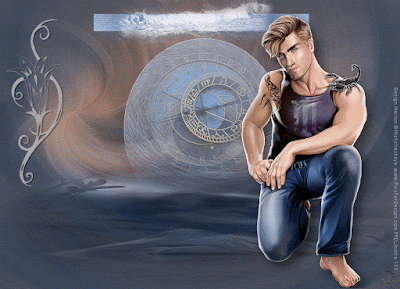
Keine Kommentare:
Kommentar veröffentlichen